Win11怎么设置左右并排显示窗口?很多小伙伴在工作的时候会希望两个任务窗口左右并排,这样右边操作修改东西的时候可以看着左边,这在没有多个显示器的情况下是很有必要的,下
Win11怎么设置左右并排显示窗口?很多小伙伴在工作的时候会希望两个任务窗口左右并排,这样右边操作修改东西的时候可以看着左边,这在没有多个显示器的情况下是很有必要的,下面自由互联自由互联小编就为大家介绍Win11并排显示窗口设置教程,希望能帮到您。
并排显示窗口快捷键是什么?
1、用户在打开任务窗口的情况下,按下键盘“Win+Z”快捷键。(或者鼠标在窗口的最大化按钮上停留)
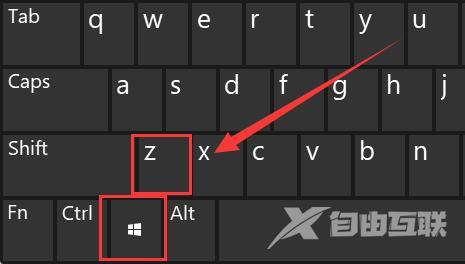
2、在窗口右上角选择一种想要的并列窗口布局模式,点击其中一个窗口作为该窗口的位置。
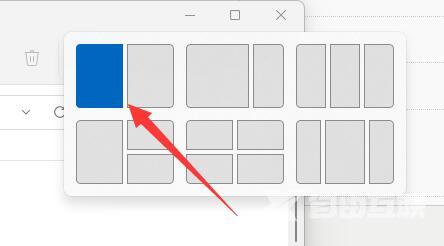
3、接着右边会弹出所有可选窗口,选择想要并排的另一个窗口。
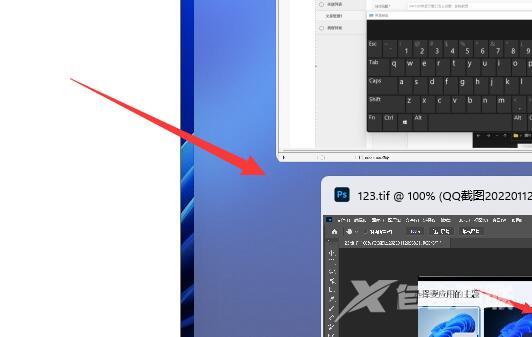
4、最后就可以发现两个窗口左右并排显示了。
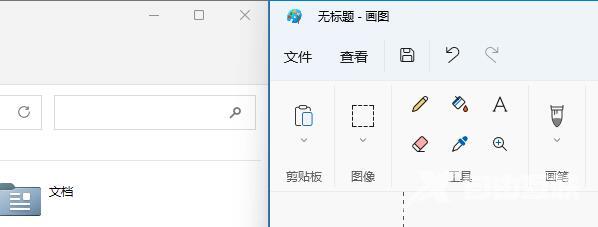
以上就是关于Win11设置左右并排显示窗口的方法,本站还有更多的教程等着你来看呢。
